PPT怎么加页码发布时间:2021年04月19日 17:27
PPT正成为人们工作生活的重要组成部分,我们通常加页码的操作是在给文档编辑时经常用到的,大部分的朋友都还是比较熟悉的,那么你知不知道PPT怎么加页码吗?恐怕没有太多人真正了解吧,有人认为给PPT加上页码是没有用的,但是从PPT的完整性来考虑还是很有必要的,那么今天小编就出一期教程来让大家一起学习给PPT加页码。
1,首先,我们打开需要操作的PPT演示文稿,在这里我们以下图为例:

2,点击界面上方选项卡的的“插入”选项,如图所示。

3,然后我们选择下方的“幻灯片编号”,我们的系统会弹出一个“页眉页脚”的操作界面,如图所示。

4,接下来我们勾选下方的“幻灯片编号”,然后点击右方的“全部应用”。操作如图所示。
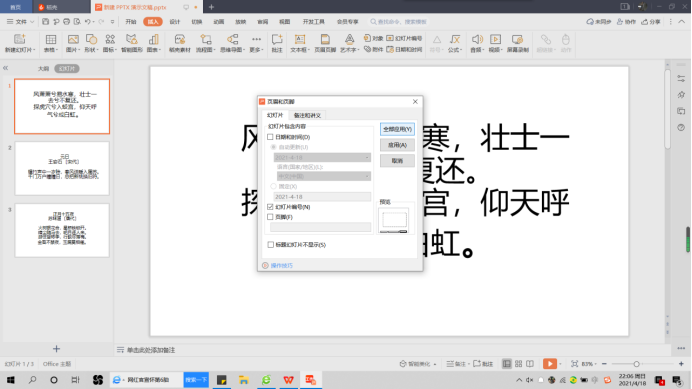
5,我们来看看效果是如何。如图所示,我们就可以看到每张幻灯片上的编号都已经完成了。

PPT作为一款可以将你的主要内容以更加生动的形式表现出来而受到很多朋友们的喜欢,PPT不但具有美感,也具有条理性逻辑性这些优点。以上的内容就是PPT怎么加页码的全部内容,希望新手朋友们可以认真看完然后多加练习,百遍不如一练,一定要动手实际操作一下,这样会帮助你加深记忆,从而取得飞快的进步。
本篇文章使用以下硬件型号:联想小新 Air 15;系统版本:win10;软件版本:WPS office。
点击观看视频教程

Word-插入页码设置
立即学习新手入门57860人已学视频时长:18:07
特别声明:以上文章内容仅代表作者wanrong本人观点,不代表虎课网观点或立场。如有关于作品内容、版权或其它问题请与虎课网联系。
相关教程
相关知识
500+精品图书
20G学习素材
10000+实用笔刷
持续更新设计模板




















